چاپگر HOIN- تولیدکننده و ارائه دهنده خدمات چاپگر حرارتی حرفه ای جهانی.
نحوه اتصال چاپگر برچسب Hoin به نرمافزار Dlabel
با توسعه و فروش سریع چاپگرهای بارکد حرارتی HOIN، مشتریان بیشتری در مورد نحوه استفاده از چاپگر برچسب Hoin سوال میکنند. با برنامه Dlabel. Dlabel میتواند یک نسخه اولیه چاپ رایگان در اختیار ما قرار دهد. اما چگونه چاپگر را برای چاپ متصل کنیم؟ در ادامه نحوه کار چاپگر با Dlabel در ویندوز، اندروید و iOS را نشان میدهیم.
۱) برای کامپیوتر ویندوزی:
۱.۱) درایور چاپگر Hoin Label را نصب کنید لطفا درایور را از لینک وبسایت دریافت کنید و درایور چاپگر برچسب را پیدا و دانلود کنید:
شرکت فناوری الکترونیک شنژن هوین؛ با مسئولیت محدود (hoinprinter.com)
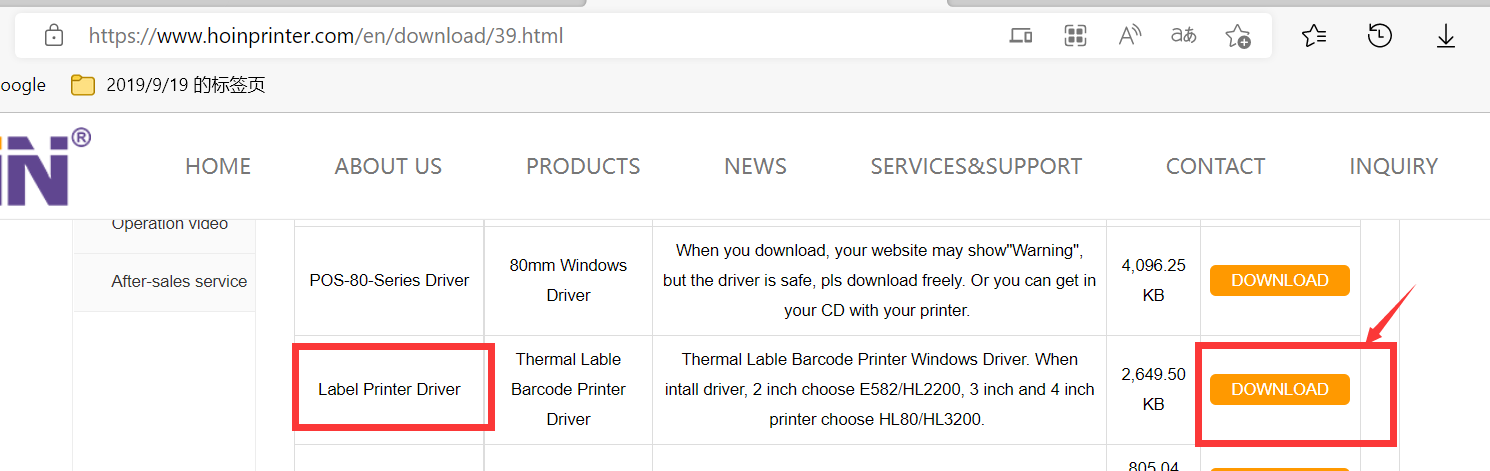
1.2) دانلود برنامه تبلیغاتی Dlabel: https://dlabel.ctaiot.com/partner_reg/download.html?code=477a73314457394a6154776c544c36685a6479724e413d3d&language=2
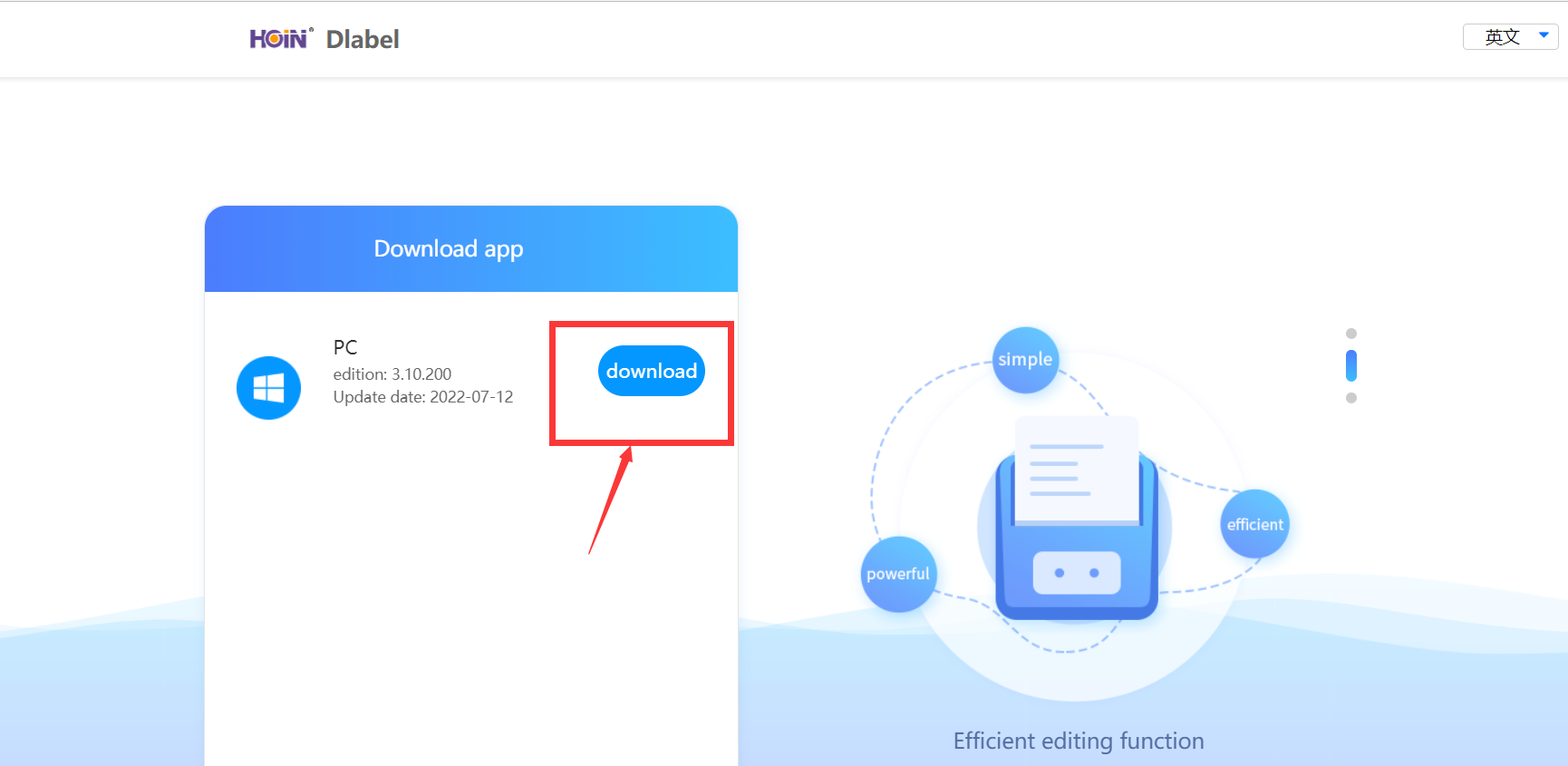
اگر چینی هستید، لطفاً وارد شوید: https://dwz.cn/DJbsXnrS ، و اگر میخواهید مانند تصویر بالا انگلیسی نشان داده شود، میتوانید در سمت راست بالا روی انگلیسی تنظیم کنید، سپس مانند تصویر بالا به بالای صفحه انگلیسی میآید. (لطفاً توجه داشته باشید که وبسایت https://dwz.cn/DJbsXnrS دارای حروف بزرگ است. در غیر این صورت باز نخواهد شد.)
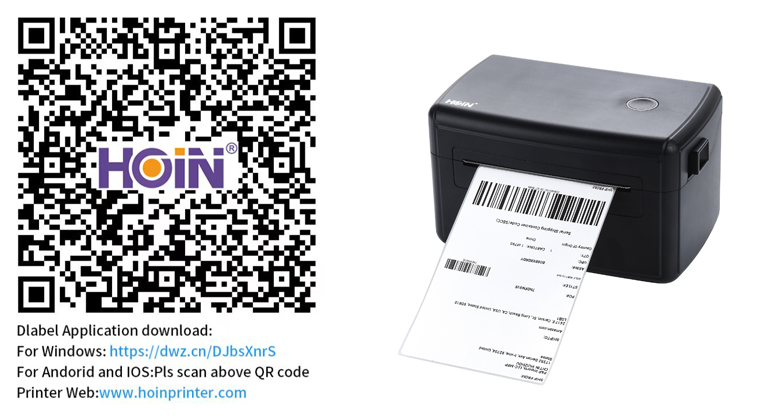
یا میتوانید مستقیماً آدرس www.dlabel.cn را برای دانلود وارد کنید و روی دکمه ویندوز کلیک کنید (تصویر زیر را ببینید)، برنامه Windows Dlabel به طور خودکار دانلود خواهد شد.
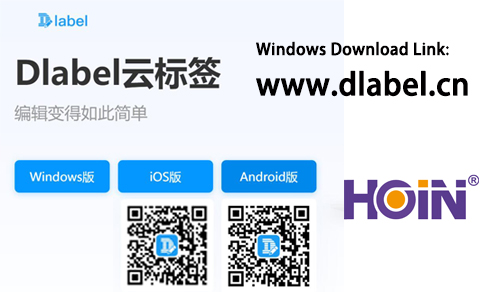
بعد از دانلود دالبل موفقیت آمیز بود، چاپگر را از طریق USB به رایانه متصل کنید. پس از نصب صحیح کاغذ برچسب حرارتی، توصیه میشود قبل از شروع چاپ، عملیات کالیبراسیون را انجام دهید. نحوه کالیبراسیون کاغذ (به عنوان مثال چاپگر برچسب 4 اینچی را در نظر بگیرید):
در حالت خاموش، دکمه تغذیه کاغذ را فشار داده و سپس کلید پاور را روشن کنید، دکمه تغذیه را نگه دارید تا چراغ نشانگر چشمک زن صورتی را ببینید - چراغ قرمز و صورتی به طور متناوب چشمک می زنند، سپس دکمه تغذیه کاغذ را رها کنید. در این زمان چاپگر به طور خودکار کاغذ را برای کالیبراسیون تغذیه می کند و هنگامی که تغذیه خودکار کاغذ متوقف می شود، کالیبراسیون تکمیل شده است. اکنون می توان از چاپگر به طور عادی استفاده کرد.
۲) برای گوشی یا تبلت اندروید و iOS
برای دریافت اپلیکیشن اندروید یا IOS Dlabel، کد QR زیر را اسکن کنید. پس از دانلود، لطفاً برای ثبت نام از طریق ایمیل اقدام کنید، نه از طریق تلفن همراه.
اندازه برچسب صحیح خود را بر اساس اندازه واقعی کاغذ ایجاد کنید. بلوتوث گوشی خود را باز کنید و سعی کنید چاپگر بلوتوث را برای چاپ متصل کنید. نحوه اتصال چاپگر بلوتوث با Dlabel را میتوانید در این لینک بررسی کنید:
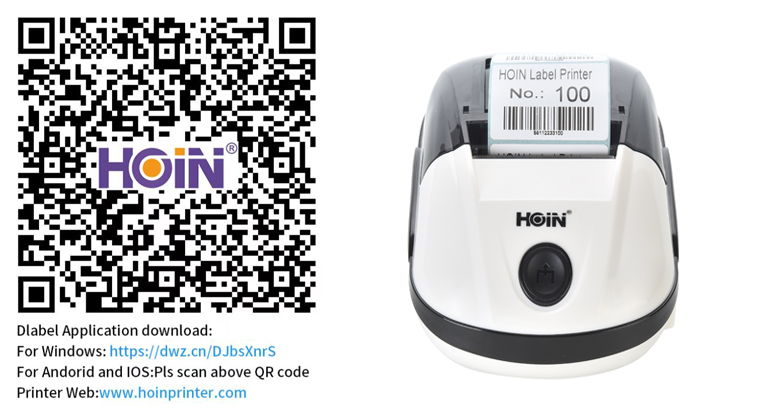
برخی از ویدیوهای شما برای بررسی:
۱ ) نحوه کالیبره کردن کاغذ در چاپگر برچسب ۳ اینچی: https://youtube.com/shorts/ZPI8ufkJ91c?feature=share
۲ ) نحوه اتصال چاپگر برچسب ۷۸ میلیمتری به Windows Dlabel : https://youtu.be/ceX5Ox8I1uc
۳ ) چاپگر برچسب بلوتوث ۲ اینچی به برنامه IOS Dlabel متصل میشود : https://youtu.be/Gk5PKXBvlDU

پیوندهای سریع
تماس با ما
















